Les réunions se sont déplacées en ligne au milieu de la pandémie en cours. Une réunion en ligne prend de l’habitude car tout le monde est dans un endroit différent et c’est une différence flagrante pour tout le monde d’être dans la même pièce. Pour de nombreuses personnes, ne pas avoir de présence physique ou pseudo physique à une réunion rend plus difficile pour elles d’interagir avec tout le monde et c’est souvent ce à quoi il faut le plus s’habituer.
Table des matières
Mode Ensemble sur Microsoft Teams
Pour compenser le manque de présence physique et le fait que tout le monde ne se trouve pas dans le même emplacement / salle physique, Microsoft Teams a ajouté une fonctionnalité appelée mode Ensemble.
Le mode Ensemble place les utilisateurs dans une salle virtuelle qu’ils peuvent voir sur leurs écrans. Chaque participant semble être assis dans son siège virtuel. La fonction simule une salle de conférence réelle.
Disponibilité du mode Together
Le mode Ensemble fonctionne pour;
Une licence premium / E1 / E3 / E5.
Nécessite au moins 4 participants (autres que vous) à une réunion.
Est pour les réunions uniquement, et non pour les appels de groupe ou en tête-à-tête.
Activer le mode Ensemble
Le mode Together est toujours en préversion et, à ce titre, les utilisateurs doivent s’inscrire pour utiliser les fonctionnalités.
Ouvrez Microsoft Teams.
Cliquez sur l’icône de votre profil en haut à droite.
Sélectionnez Paramètres dans le menu.
Dans la fenêtre des paramètres, accédez à l’onglet Général.
Activez l’option «Activer une nouvelle expérience de réunion».
Quittez Microsoft Teams.
Exécutez à nouveau Microsoft Teams.
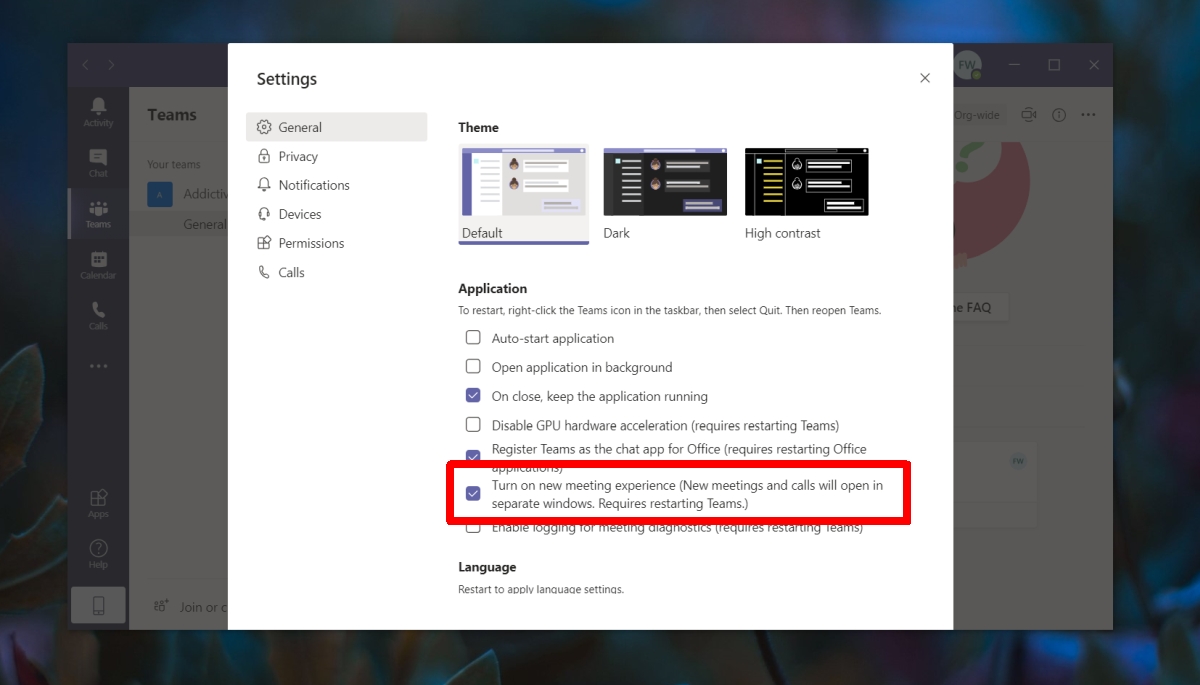
Utiliser le mode Ensemble dans Microsoft Teams
Une fois que vous avez activé les fonctionnalités d’aperçu dans Microsoft Teams, vous pouvez commencer à utiliser le mode ensemble.
Ouvrez Microsoft Teams.
Accédez à l’onglet Réunions.
Rejoignez une réunion ou créez-en une nouvelle.
Invitez au moins 4 participants à la réunion et attendez qu’ils y rejoignent.
Une fois que vous avez rejoint une réunion, cliquez sur le bouton Plus d’options dans la barre en haut.
Dans le menu, sélectionnez «Mode ensemble».
Microsoft Teams utilisera le flux de la caméra de chaque participant et les mappera à une salle de conférence virtuelle.
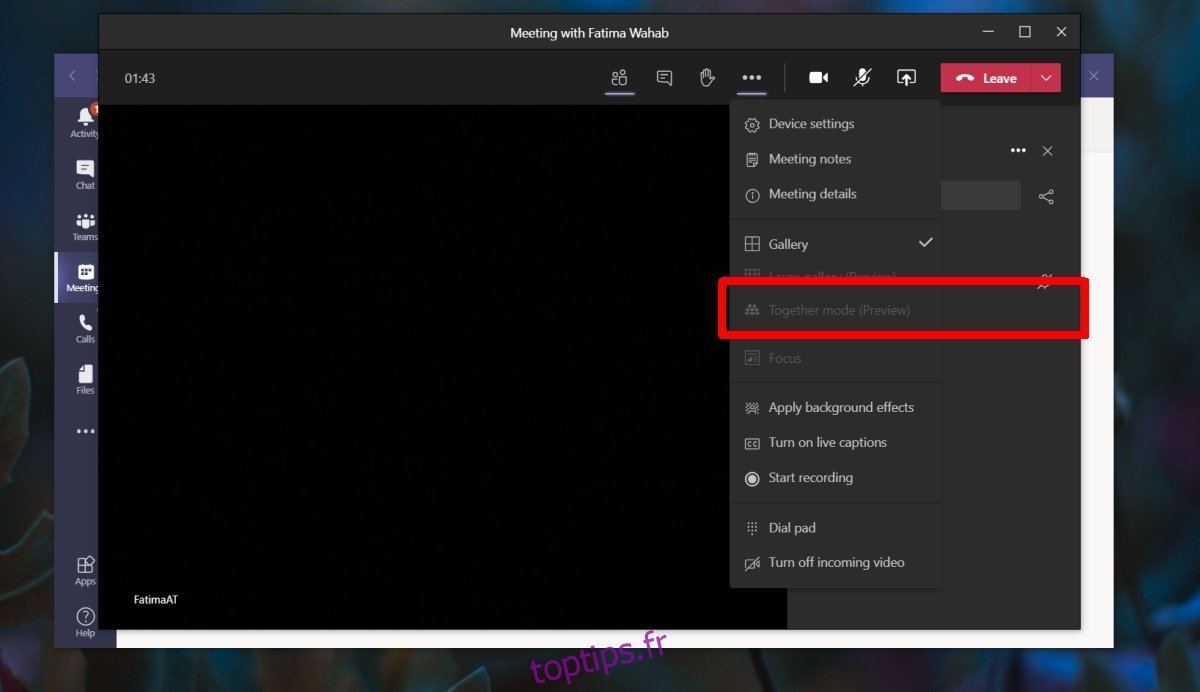
Conclusion
Les réunions en ligne sont fastidieuses. Ce n’est pas seulement que le format des réunions a changé et que vous avez du temps à vous y habituer. La fatigue des réunions virtuelles / en ligne est réelle et a été largement documentée maintenant que de plus en plus de personnes y participent.
Le mode Ensemble est une tentative de rendre le processus de réunion en ligne plus organique et plus proche d’une réunion où tout le monde est assis à la même table. Il n’est pas garanti d’améliorer les choses, mais si vous avez du mal à interagir avec l’interface utilisateur de réunion par défaut, essayez-le.

